![]()
Con la aplicación Atajos (incluida en todos los iPhone con iOS 13 o superior) puede activar una acción al amanecer o al atardecer. Esto puede resultar útil para configurar alarmas, reproducir música y otras tareas. Aquí se explica cómo configurarlo.
Primero, abra la aplicación Atajos. Si no puede hallar el icono, deslice un dedo hacia abajo desde el centro de la pantalla. Escribe «Atajos» en la barra de búsqueda y posteriormente toca «Atajos» cuando aparezca.
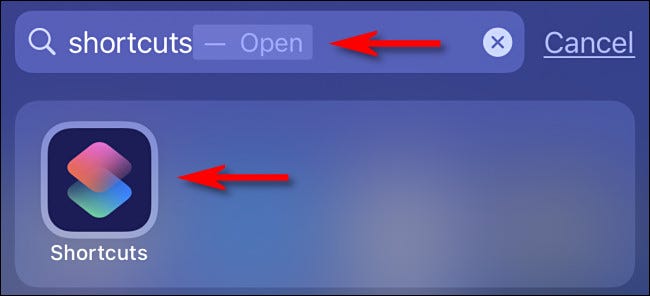
Toca «Automatización» en la parte inferior.
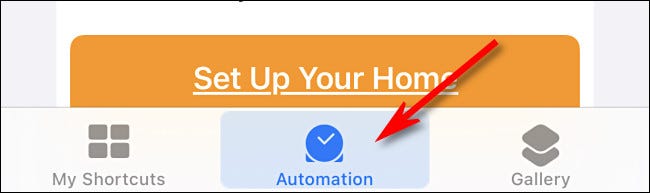
Si ya configuró automatizaciones en su iPhone, toque el signo más (+) y posteriormente toque «Crear automatización personal». Si esta es la primera automatización que ha creado, toque «Crear automatización personal».
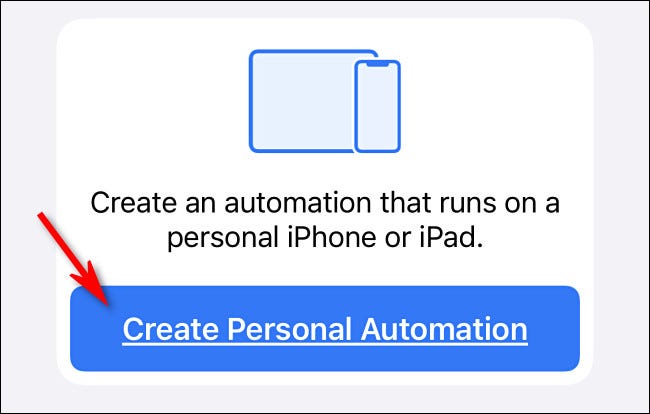
En el menú «Nueva automatización», toca «Hora del día».
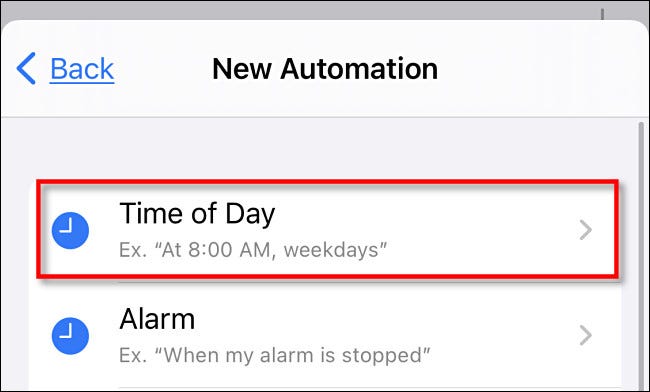
Aquí, puede elegir si la automatización se activará al «amanecer» o al «atardecer».
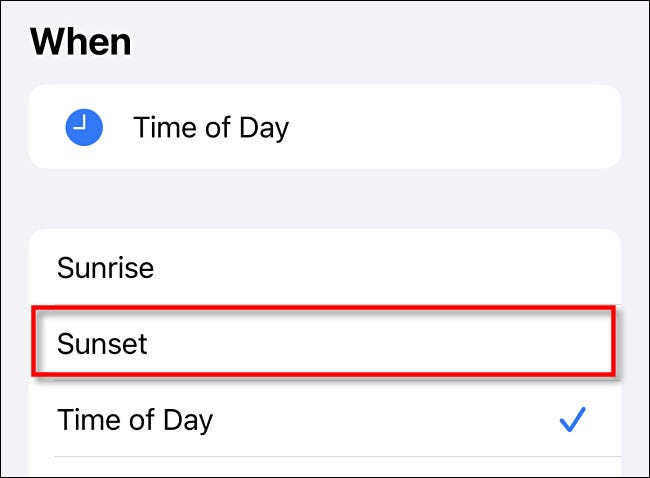
En el siguiente menú, puede elegir una diferencia horaria, como «30 minutos antes del atardecer» o «Al atardecer». Lo mismo se aplica a las alternativas de salida del sol. Seleccione su opción preferida y posteriormente toque «Listo».
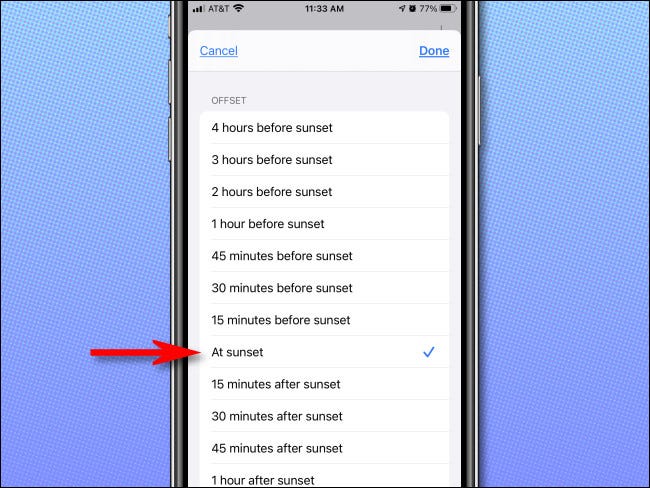
Una vez que haya seleccionado «Amanecer» o «Atardecer», si desea que la acción se repita «A diario», «Semanalmente» o «Mensualmente», toque su preferencia. Si desea que ocurra una acción todos los días al amanecer o al atardecer, toque «A diario».
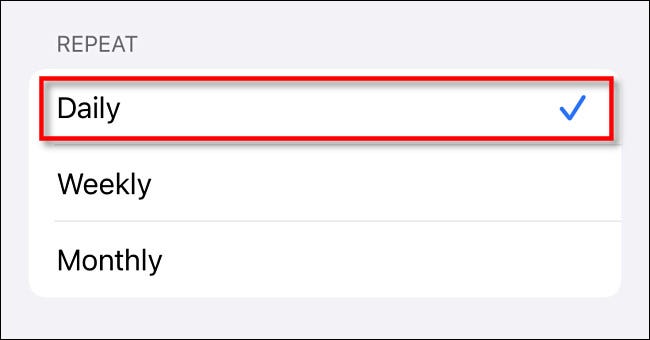
Toque «Siguiente» para ir al menú «Acciones». Aquí es donde establece lo que quiere que suceda al amanecer o al atardecer. Puede elegir cualquier acción disponible en los accesos directos, incluida la visualización de una alerta, la configuración de un temporizador, el inicio de una aplicación y más. Además puede encadenar varias acciones juntas.
En nuestro ejemplo, configuraremos nuestra acción para comenzar a reproducir una canción de nuestra biblioteca de música de Apple.
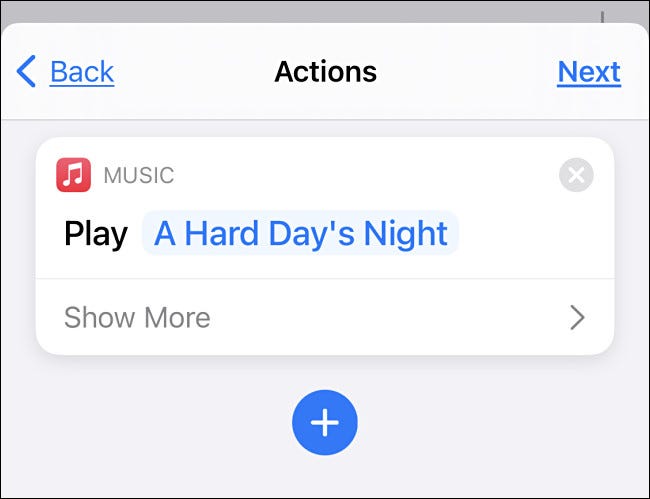
Después de establecer sus acciones, toque «Siguiente». Verá una descripción general de toda la automatización. Toque cualquier sección aquí para volver atrás y realizar cambios.
Antes de seguir adelante, desactive la opción «Preguntar antes de ejecutar». En la ventana emergente de confirmación que aparece, toca «No preguntar». Si está habilitado, su automatización no se ejecutará a menos que revise su pantalla y la confirme primero.
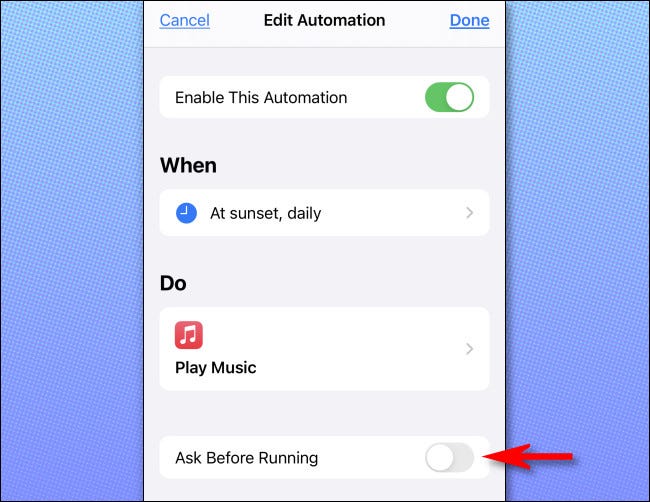
Toque «Listo» y verá la automatización que acaba de crear en su lista «Automatización».
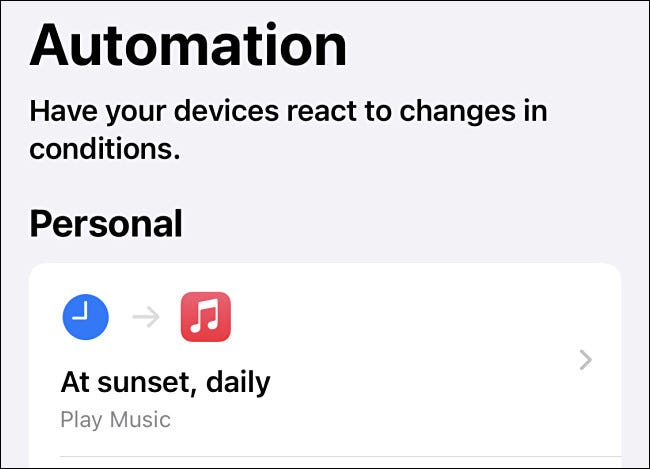
Si en algún momento desea deshabilitar una automatización, simplemente tóquela en el listado «Automatización». En el siguiente menú, desactive la opción «Habilitar esta automatización».
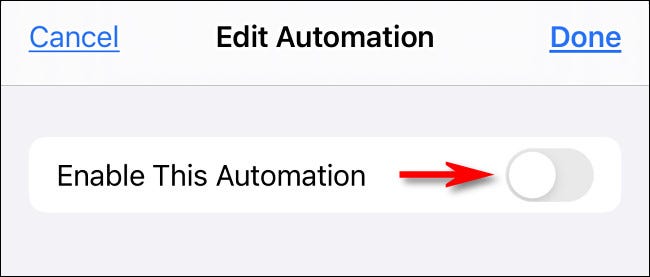
Puede volver a la sección «Automatización» en la aplicación Accesos directos en cualquier momento para habilitar una automatización una vez más. Si en algún momento desea borrar por completo una automatización, simplemente deslice el dedo hacia la izquierda en el listado y posteriormente toque «Borrar».
¡Feliz automatización!






